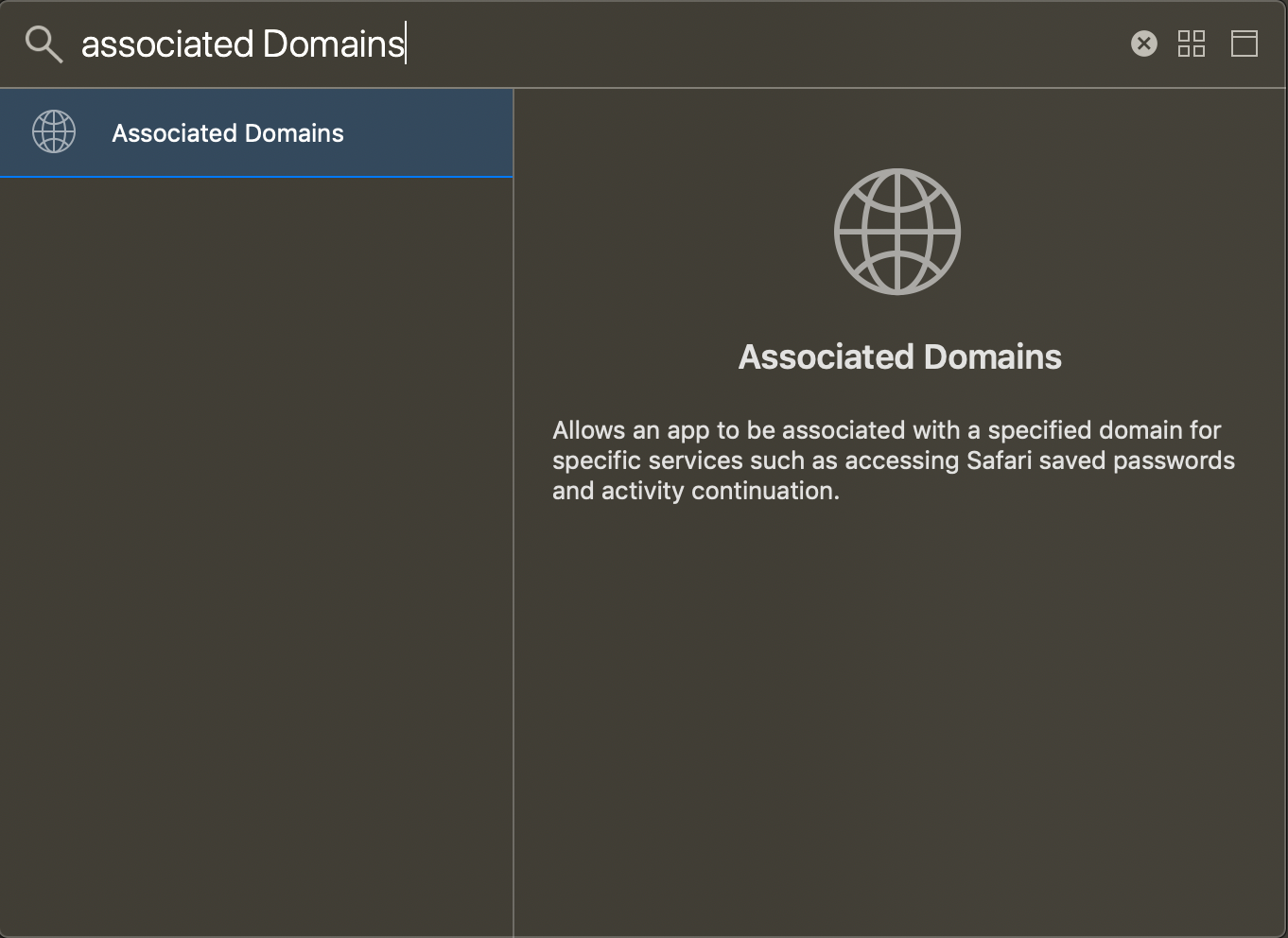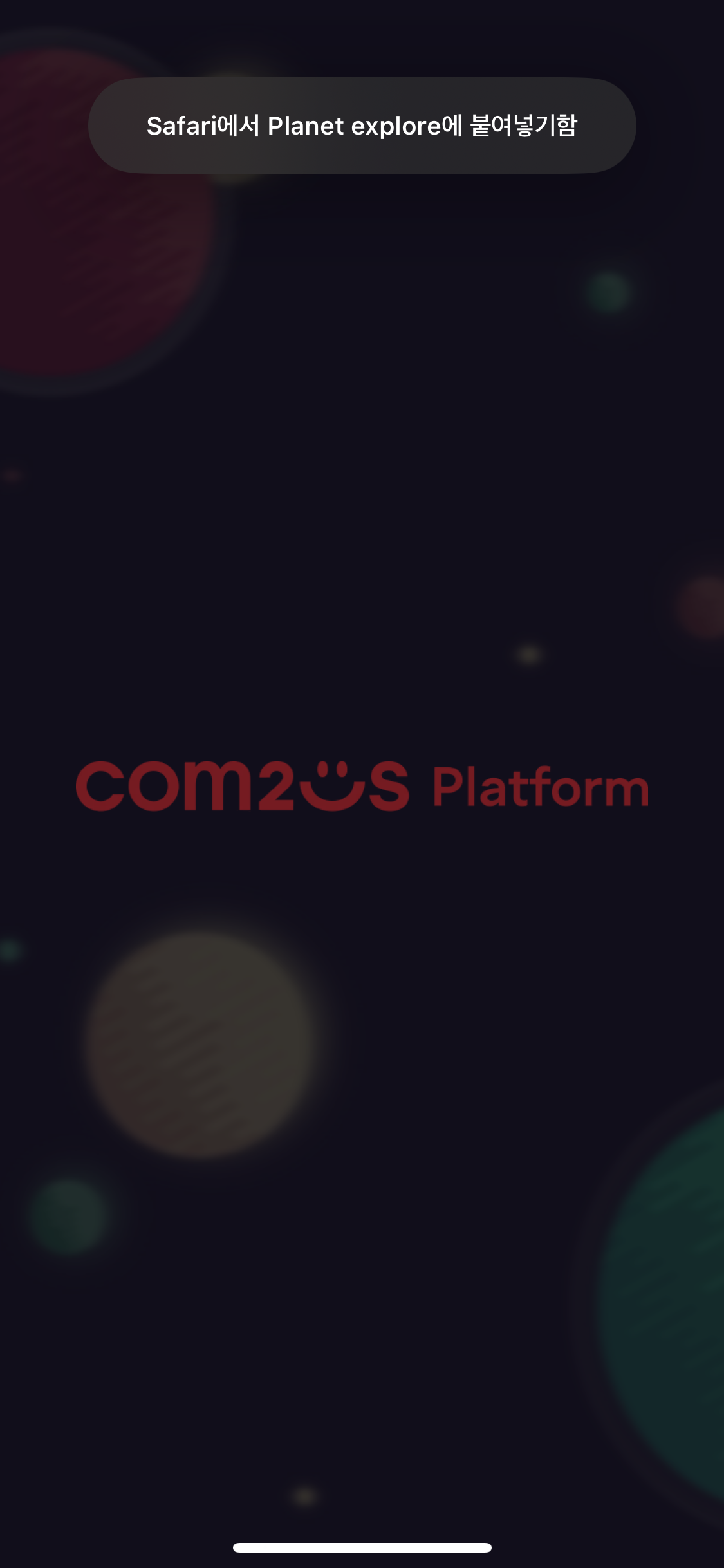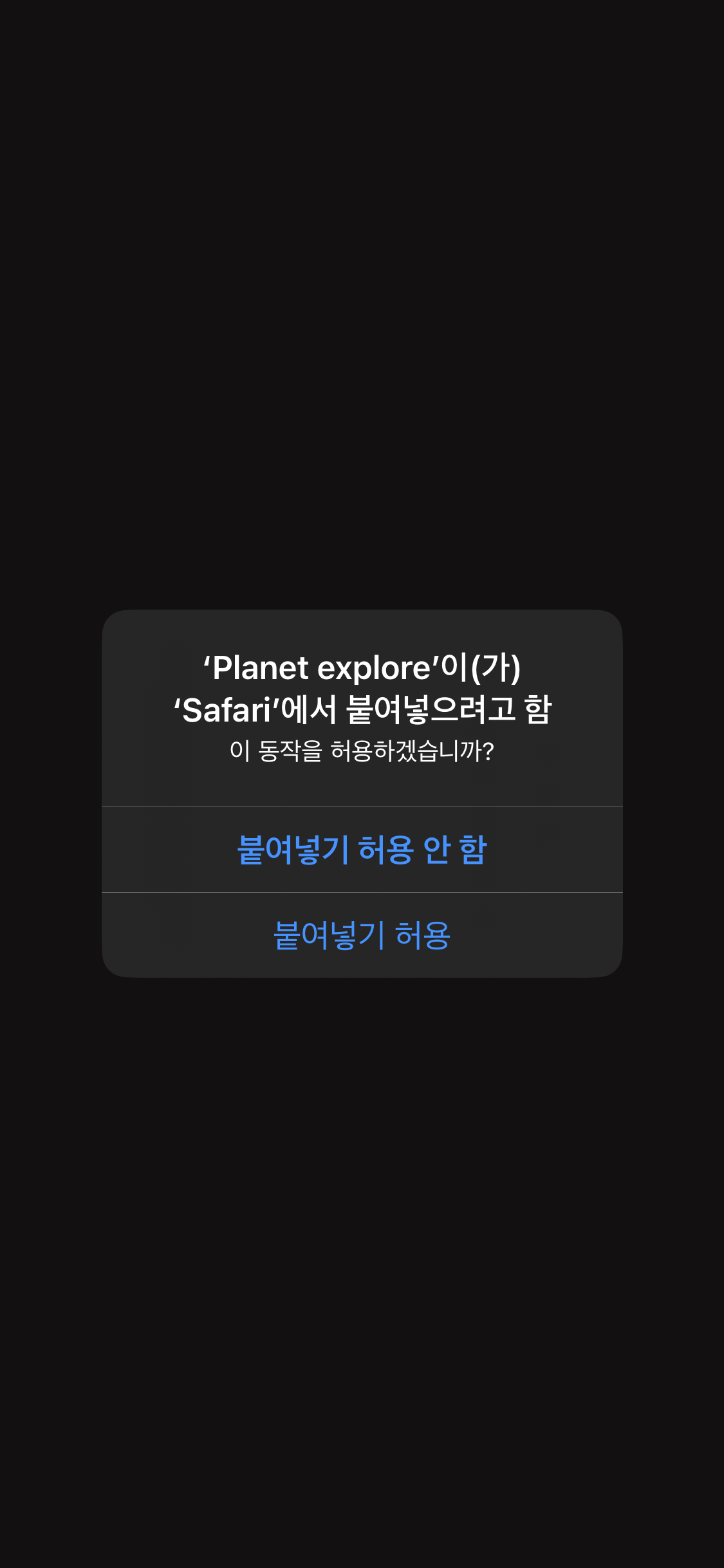iOS
Hive SDK สำหรับ iOS มีฟีเจอร์การส่งเสริมการขาย เอกสารนี้อธิบายวิธีการกำหนดค่าแอป iOS เพื่อใช้ฟีเจอร์การส่งเสริมการขาย
การใช้ Universal Links¶
Universal Links ช่วยให้ผู้ใช้สามารถติดตั้งและเปิดแอปผ่านหน้าการเชิญและเปิดใช้งานรางวัลสำหรับผู้เชิญ SDK Hive สำหรับ iOS รองรับทั้งลิงก์ลึกที่ใช้ URI Scheme และลิงก์ลึกที่ใช้ Universal Link
การตั้งค่าทั่วไป¶
ในการใช้ Universal Links ให้ทำตามขั้นตอนการตั้งค่าทั่วไปเหล่านี้
การตั้งค่าเซิร์ฟเวอร์¶
- เตรียมค่าต่อไปนี้สำหรับสภาพแวดล้อมของคุณและบันทึกในไฟล์ apple-app-site-association:
- TEAM ID: TEAM ID ของคุณจาก Apple Developer Console
- Bundle Identifier: รหัส Bundle ของแอปที่ใช้ Universal Links
- URL Path: เส้นทาง URL HTTP เพื่อสนับสนุน Universal Links
-
อัปโหลดไฟล์ apple-app-site-association ไปยังรากของเว็บเซิร์ฟเวอร์ของคุณหรือไปยังไดเรกทอรีย่อย .well-known ไฟล์ต้องอยู่ในรูปแบบ JSON และไม่ควรมี นามสกุล.
ไฟล์ apple-app-site-association ตัวอย่าง:
{ "applinks": { "apps": [], "details": [ { "appID": "--TEAM ID.--Bundle Identifier", "paths": ["--URL Path"] } ] } }
ตัวอย่างจาก Apple:
การตั้งค่าแอป iOS¶
ตั้งค่าแอป iOS ของคุณใน Xcode ดังนี้:
- ในตัวจัดการโปรเจกต์ Xcode ให้เลือกโปรเจกต์ของคุณ
- เลือกแอปของคุณจากรายการ TARGETS
- คลิกที่แท็บ Signing & Capabilities
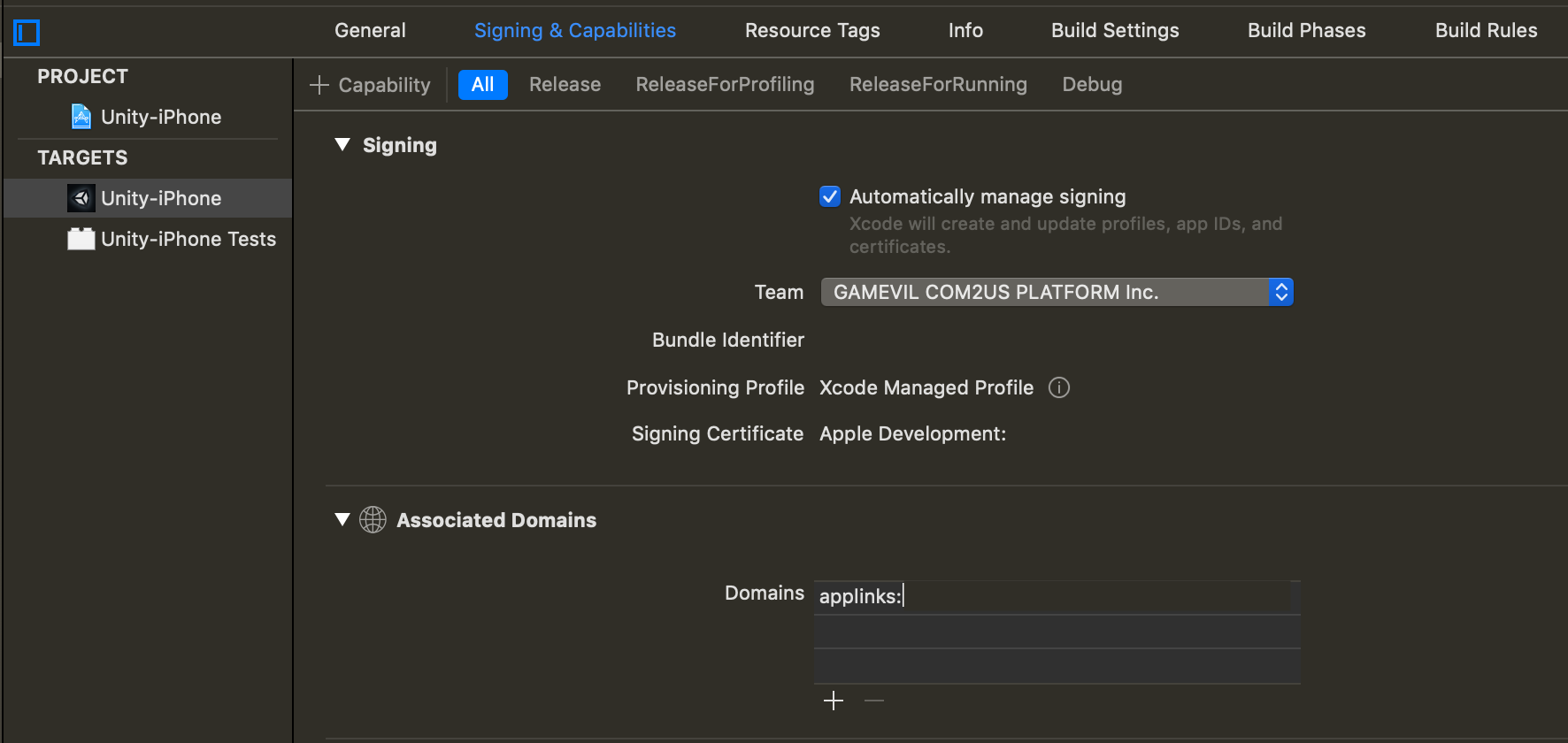
- คลิกที่ปุ่ม + Capability ที่มุมซ้ายบนของแท็บ Signing & Capabilities
- เพิ่ม Associated Domains จากรายการ
- เปิดใช้งาน Associated Domains ในความสามารถของแอปใน Apple Developer Console
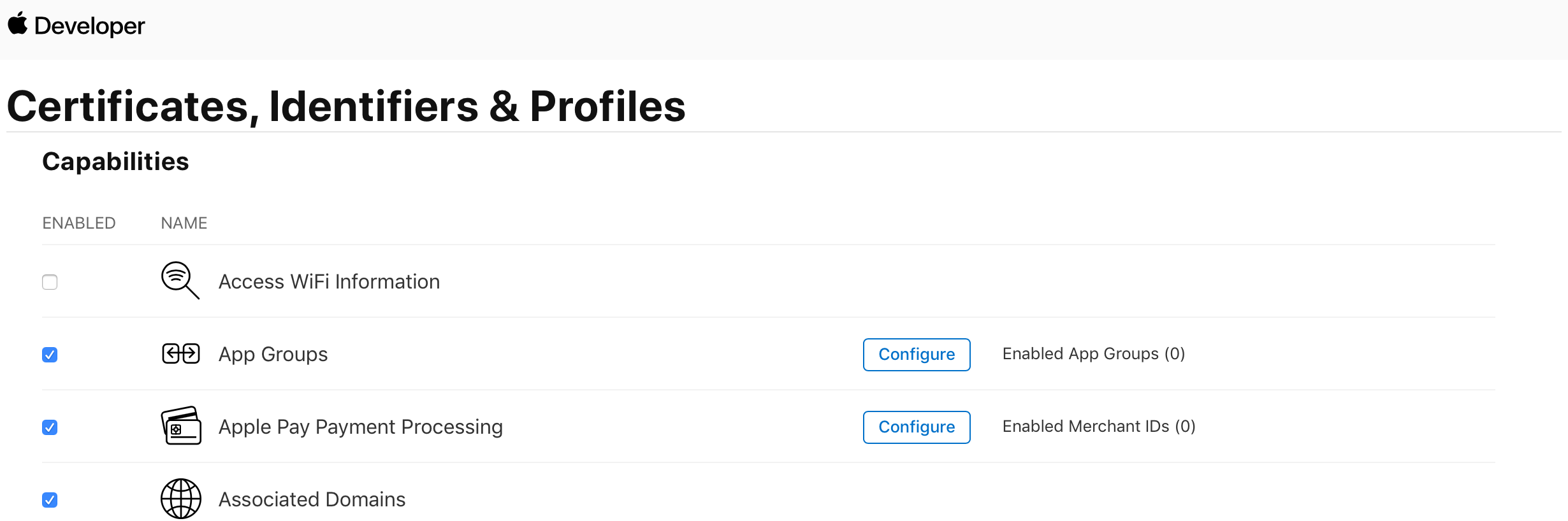
การใช้ลิงก์ลึกที่รอการประมวลผล¶
ลิงก์ลึกที่เลื่อนเวลาอนุญาตให้ผู้ใช้เปิดแอปผ่านลิงก์เชิญ Universal Link และเปิดใช้งานรางวัลสำหรับผู้เชิญ ต้องมีการอนุญาต UIPasteboard สำหรับลิงก์ลึกที่เลื่อนเวลา เมื่อผู้ใช้ติดตั้งและเปิดแอปเป็นครั้งแรกโดยใช้ลิงก์เชิญ อาจมีป๊อปอัป toast ปรากฏขึ้นในเวอร์ชัน iOS ที่ต่ำกว่า 16.1 และอาจมีป๊อปอัปคำขออนุญาตของระบบปรากฏขึ้นใน iOS 16.1 ขึ้นไป เพื่อปิดการใช้งานป๊อปอัปคำขออนุญาตของระบบ โปรดดูที่ คู่มือการดำเนินการส่งเสริมการขาย และตั้งค่าลิงก์ลึกที่เลื่อนเวลาเป็น "ปิดการใช้งาน"
| | |
Note
สำหรับคำแนะนำเพิ่มเติมในการตั้งค่าคอนโซลเพื่อสร้างลิงก์เชิญชวนแบบ Universal Link โปรดดูที่ คู่มือการดำเนินการส่งเสริมการขาย.
ข้อความป๊อปอัปคำขอสิทธิ์ของระบบไม่สามารถปรับแต่งโดยนักพัฒนาได้.
การตั้งค่าโครงการ Xcode¶
ในการใช้ลิงก์ลึกที่เลื่อนออกไป ให้กำหนดค่าโปรเจ็กต์ Xcode ของคุณดังนี้:
- เลือก TARGETS หลักในโปรเจกต์ Xcode ของคุณ
-
ในแท็บ Signing & Capabilities ให้เพิ่มโดเมนต่อไปนี้ภายใต้ Associated Domains:
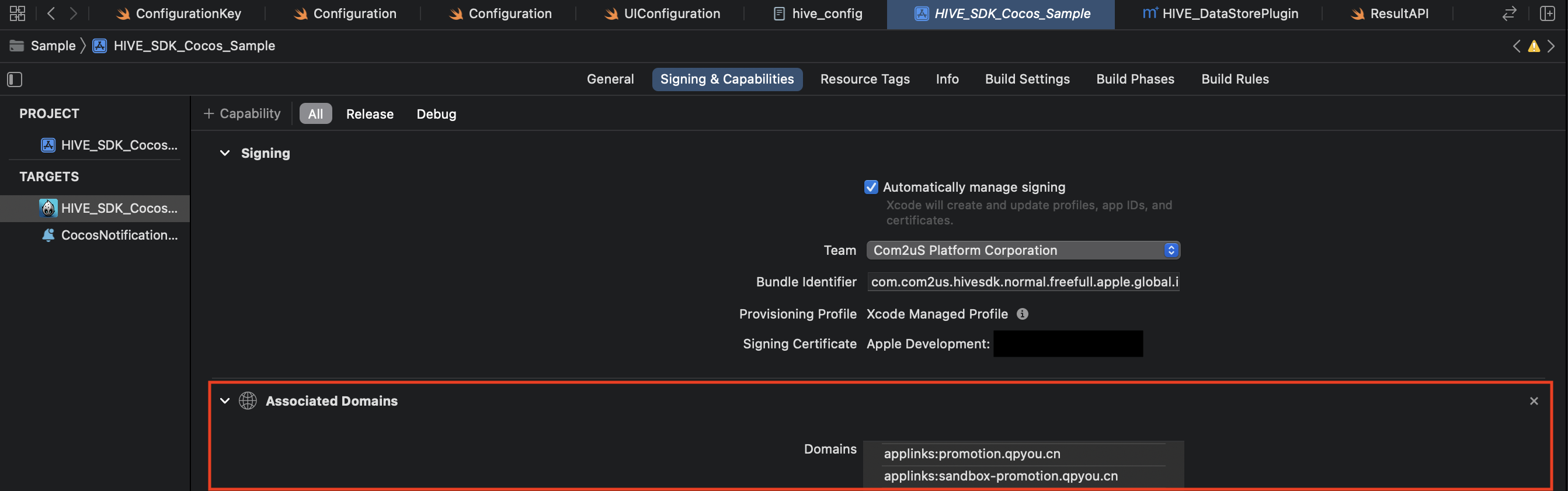
- applinks:sandbox-promotion.qpyou.cn: โดเมน Universal Link สำหรับสภาพแวดล้อมเซิร์ฟเวอร์ sandbox ของ Hive
- applinks:promotion.qpyou.cn: โดเมน Universal Link สำหรับสภาพแวดล้อมเซิร์ฟเวอร์ production ของ Hive
hive_config.xml การตั้งค่า¶
เพิ่มโค้ดต่อไปนี้ลงในไฟล์ hive_config.xml ใน SDK ของคุณ:
การใช้ลิงก์โดยตรง¶
ลิงก์ตรงจะถูกจัดเตรียมเป็น URL เดียวและสามารถใช้สำหรับลิงก์เชิญชวนการเข้าถึงผู้ใช้ (UA) และฟีเจอร์การมีส่วนร่วมของผู้ใช้ (UE, deep link) ได้
กระบวนการในการใช้ Hive การได้มาซึ่งผู้ใช้ (UA) และ Hive การมีส่วนร่วมของผู้ใช้ (UE) โดยใช้ลิงก์ตรงมีดังนี้:
- ผู้ใช้ A แบ่งปันลิงก์เชิญโดยตรง
- ผู้ใช้ B เข้าถึงแอปผ่านลิงก์ที่แชร์; เซิร์ฟเวอร์วิเคราะห์ลิงก์เพื่อยืนยันว่า B ได้ตอบรับคำเชิญของ A และได้รับข้อมูลรางวัล
- ทันทีหลังจากเข้าถึงแอป, การกระทำของ UE ที่กำหนดในลิงก์จะถูกดำเนินการ (Hive ฟีเจอร์, การแสดง UI, หรือการกระทำที่กำหนดโดยแอปเกม)
- หากแอปไม่ได้ติดตั้งบนอุปกรณ์ของ B, ลิงก์จะกระตุ้นให้ติดตั้ง. หากติดตั้งแล้ว, แอปจะเปิดและส่งข้อมูลของ A และ B ไปยังเซิร์ฟเวอร์โปรโมชัน
Note
ถ้าแอปไม่ได้ติดตั้ง โปรดทราบสิ่งต่อไปนี้เมื่อใช้ลิงก์ตรง:
- ลิงก์ตรงจะกระตุ้นการติดตั้งแอป แต่ถ้าแอปถูกเปิดใช้งานทันทีหลังการติดตั้ง ข้อมูลลิงก์ตรงจะไม่ถูกส่งมอบ
- หลังการติดตั้ง ผู้ใช้ต้องคลิกที่ลิงก์ตรงอีกครั้งเพื่อส่งมอบข้อมูลลิงก์เมื่อเปิดแอป
ในการใช้ลิงก์ตรง โปรดดูที่ คู่มือการตั้งค่าการส่งเสริมการขาย และกำหนดค่าลิงก์ตรงในคอนโซล การตั้งค่าโครงการ Xcode ก็จำเป็นเช่นกัน
การตั้งค่าโปรเจกต์ Xcode¶
ในการใช้ลิงก์ตรง ให้กำหนดค่าโครงการ Xcode ของคุณดังนี้:
- เลือก TARGETS หลักในโปรเจกต์ Xcode ของคุณ
-
ในแท็บ Signing & Capabilities ให้เพิ่มโดเมนต่อไปนี้ภายใต้ Associated Domains:
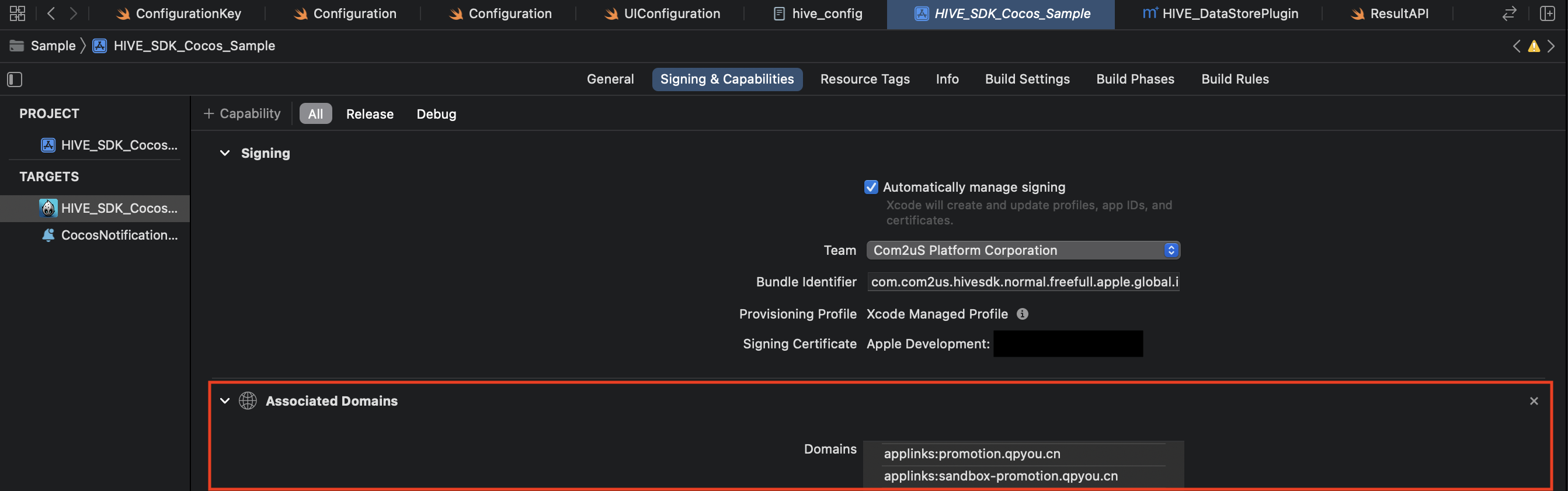
- applinks:sandbox-direct-link.withhive.com: โดเมน Universal Link สำหรับสภาพแวดล้อมเซิร์ฟเวอร์ Hive sandbox (ฟีเจอร์ลิงก์ตรง)
- applinks:direct-link.withhive.com: โดเมน Universal Link สำหรับสภาพแวดล้อมเซิร์ฟเวอร์ Hive production (ฟีเจอร์ลิงก์ตรง)